A pergunta seguinte é sobre o particionamento. Ao contrário de um desktop, onde é comum configurar o dual-boot com o Windows ou com outra distribuição, em um servidor você normalmente vai reservar todo o disco para a instalação do sistema e instalar o grub na MBR.
Nesse caso, você pode usar a opção “Assistido – usar disco inteiro”. Veja que também existem opções para particionar manualmente, para usar LVM e também para usar LVM criptografado:
O LVM permite um gerenciamento mais flexível do que o tradicional modelo de discos de partições, pois se baseia no uso de “volumes”, que podem se estender por vários HDs. Embora a configuração seja mais complicada, é um recurso que pode facilitar bastante o gerenciamento de um servidor com vários HDs, embora não ofereça muitos benefícios numa máquina com apenas um.
Usando a opção “Assistido – usar disco inteiro”, ou particionamento manual, a principal decisão reside em simplesmente usar uma única partição, ou usar partições separadas para os diretórios “/home”, “/boot”, “/var” e “/tmp”.
O diretório “/home” é onde ficam, por padrão, armazenados os arquivos dos usuários. Em um desktop, o home é normalmente o que ocupa mais espaço, pois armazena seus arquivos de trabalho, músicas, filmes, downloads e assim por diante. Em um servidor, por outro lado, o diretório “/var” é normalmente o mais importante, pois é nele que são armazenados (por padrão) os sites hospedados, as bases de dados do MySQL e assim por diante, de forma que mantê-lo em uma partição separada garante uma maior flexibilidade ao reinstalar o sistema e fazer backups e também um pequeno ganho em termos de segurança.
O diretório “/boot” contém a imagem do Kernel e o initrd, carregados no início do boot. Como estes arquivos não são modificados durante o uso normal do sistema, muitos preferem colocá-lo em uma partição separada, montada em modo somente-leitura, embora isto esteja saindo de moda.
Continuando, temos também o diretório “/usr“, que é onde são instalados a maior parte dos aplicativos e das bibliotecas do sistema. Em um sistema Linux típico, todos os executáveis dos programas, são colocados dentro da pasta “/usr/bin”, as bibliotecas e arquivos compartilhados na pasta “/usr/lib”, código fonte de programas na “/usr/src” e documentação em geral na pasta “/usr/doc”. A pasta “/bin” fica reservada apenas a comandos básicos, como o “cd”, “ls”, “cat”, e assim por diante e o “/lib” para os módulos do kernel e bibliotecas-base. Quase 90% do espaço ocupado pelo sistema logo depois da instalação consiste justamente nos arquivos do diretório “/usr”.
Temos ainda o diretório “/tmp“, que muitos também preferem manter em uma partição separada. Os principais motivos são o controle mais completo sobre as permissões de acesso (evitando brechas de segurança causadas pela inclusão ou alteração de arquivos temporários) e também uma maior proteção contra a possibilidade de algum programa problemático (ou um usuário descuidado) salvar um grande volume de arquivos no diretório “/tmp” e acabar deixando o servidor sem espaço em disco.
Se você está começando, eu pessoalmente recomendo que você utilize uma única partição, pois isso reduz a complexidade da instalação e evita que você precise se preocupar com o espaço disponível em cada partição mais adiante. Se, por outro lado, você se convenceu das vantagens de utilizar partições separadas, pode usar a opção “Partições home, /usr, /var e /tmp separadas”:
O instalador cria a partição swap automaticamente, definindo o tamanho de acordo com o espaço disponível no HD. Os requisitos de memória de um servidor crescem de acordo com o volume de serviços ativos e (principalmente) de acordo com o volume de usuários simultâneos. Um servidor LAMP pode consumir apenas 50 MB de memória (ou menos) logo após o boot, mas consumir mais de 1 GB nos horários de pico, quando um grande volume de usuários se conecta ao servidor simultaneamente. A memória swap é uma garantia de que o servidor não vai travar por falta de memória, mas, de qualquer forma, se não houver memória suficiente, o servidor vai ficar extremamente lento. É sempre importante monitorar o uso de memória do servidor e instalar mais memória se necessário.
Depois de confirmar as alterações feitas, o instalador pergunta sobre o fuso-horário (já mostrando apenas as cidades do Brasil, devido às opções escolhidas anteriormente) e em seguida prossegue para a definição da senha de root e a criação de uma conta normal de usuário.
Ao contrário do Ubuntu, no Debian não é utilizado o sudo (embora ele possa ser habilitado manualmente), de forma que você utiliza o sistema tradicional, logando no sistema como usuário e utilizando o comando “su –” quando precisar utilizar a conta root.
Em seguida o instalador pergunta sobre o “espelho de rede”, ou seja, pergunta se você deseja ativar o uso de um repositório de onde o sistema pode baixar os pacotes a serem instalados. Se você está instalando a partir do netinst, é importante responder “Sim” aqui:
Nas perguntas seguintes, o instalador permite que você escolha qual mirror utilizar. Temos bons repositórios aqui no Brasil, com destaque para o “linorg.usp.br”, “ftp.pucpr.br” e o “ftp.br.debian.org”, que é o mirror oficial.
Você tem também a tradicional opção de configurar o acesso via proxy. Na grande maioria dos casos, você simplesmente deixa o campo em branco, permitindo que o instalador acesse a web diretamente. Entretanto, em muitas empresas todo o acesso é centralizado em um servidor proxy, que loga os acessos e faz cache das páginas e arquivos requisitados. Nestes casos, ou você não utiliza o proxy, ou não acessa a rede :).
Em seguida, chegamos ao ponto alto da instalação, que é a seleção das categorias de pacotes a instalar. Veja que além da opção “Ambiente Desktop”, quem inclui o ambiente gráfico e aplicativos gerais, temos também as opções de instalar servidores web, servidores de impressão, servidores DNS e assim por diante. A opção “Laptop” instala o powernowd e outros serviços e scripts relacionados ao gerenciamento de energia e suporte a hibernação.
Como a idéia é fazer uma instalação enxuta, mantenha todas as opções desmarcadas, com exceção da “Sistema básico”. Se você pretende compartilhar impressoras com a rede, marque também a opção “Servidor de impressão” (que instala o servidor cups e os pacotes com os drivers necessários).
Depois de baixar e instalar todos os pacotes, o instalador conclui o processo de instalação, perguntando sobre a instalação do grub. A menos que você esteja instalando o sistema de dual-boot com outra distribuição, responda “Sim” para que ele seja gravado na MBR.
Ao reiniciar o sistema, você é saudado com a famosa e amada tela de login em modo texto:


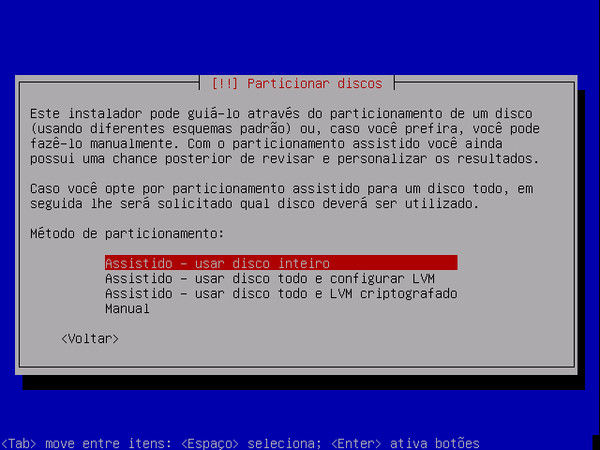
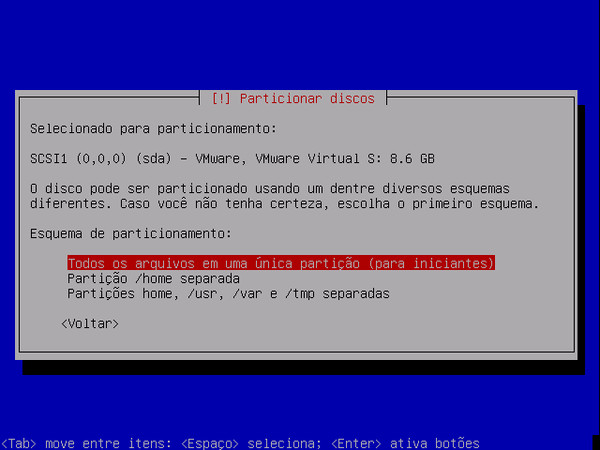
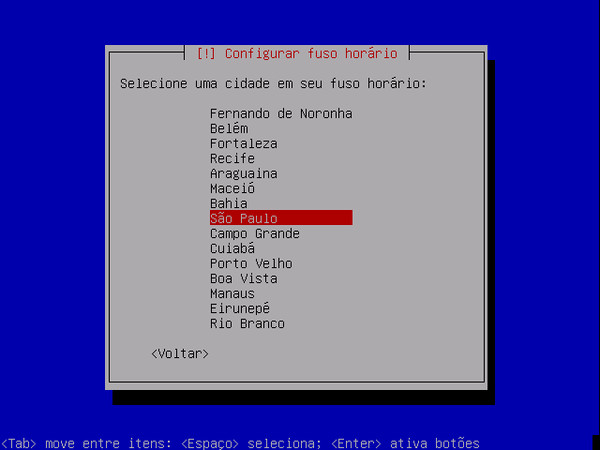
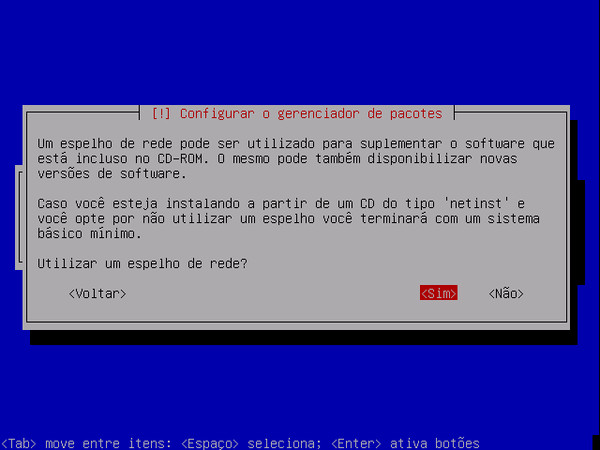
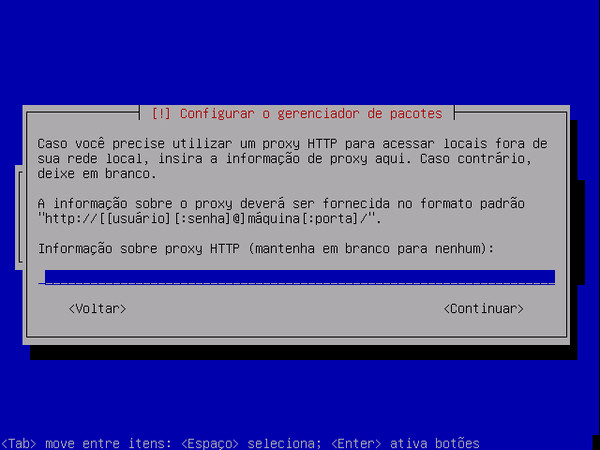
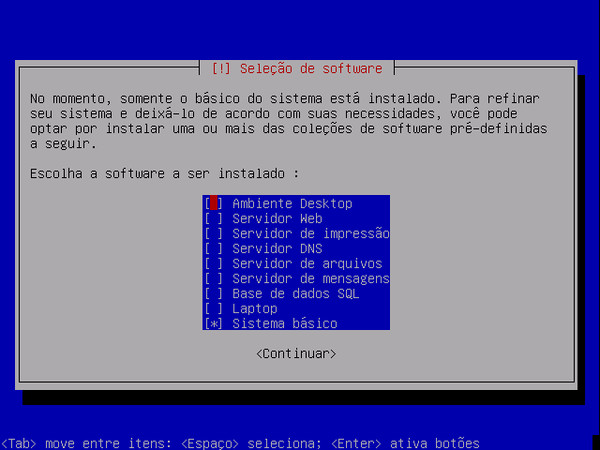
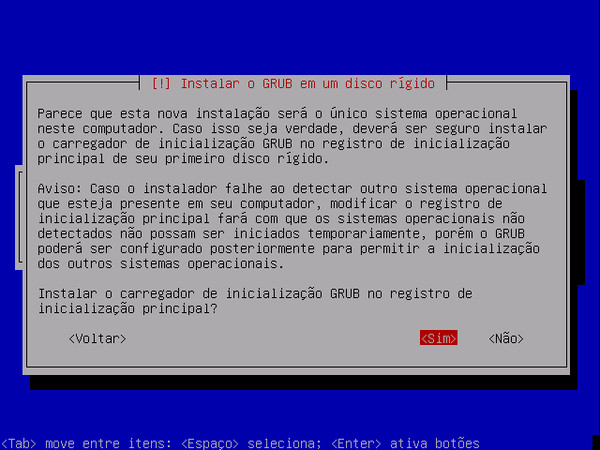
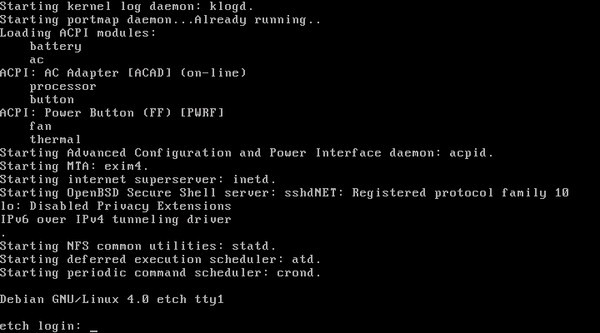



Deixe seu comentário